時間:2024-03-10 來源:互聯網 瀏覽量:
在使用Windows 10操作係統時,我們經常會遇到需要切換輸入法的情況,而在切換輸入法時,輸入法狀態欄的顯示與隱藏成為了一項常見的需求。尤其是對於使用微軟拚音輸入法的用戶來說,隱藏輸入法工具欄可以更好地提高屏幕的可用空間,使操作更加方便。如何調出輸入法狀態欄以及在Windows 10中如何隱藏微軟拚音輸入法工具欄呢?下麵我們將為您詳細介紹。
具體步驟:
1.在工具欄左下角輸入法狀態的輸入法上右鍵,打開快捷菜單。
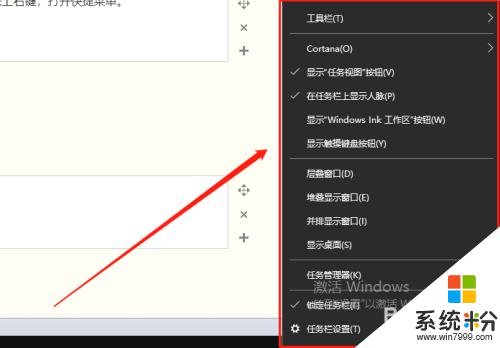
2.在彈出菜單中點擊“顯示觸摸鍵盤按鈕”。
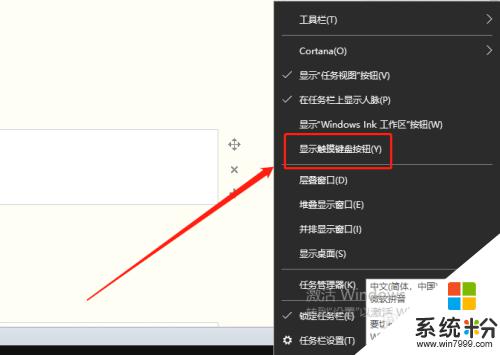
3.輸入法的工具欄即被調出。
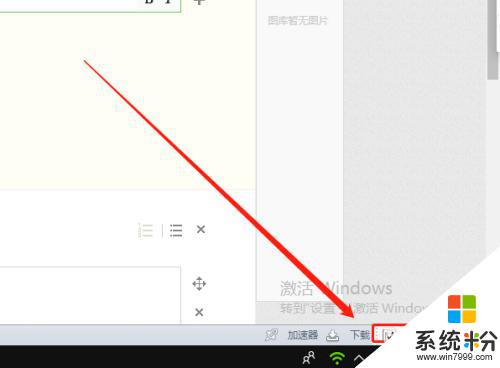
4.點擊輸入法工具欄的設置圖標,可以對工具欄顯示進行自定義。
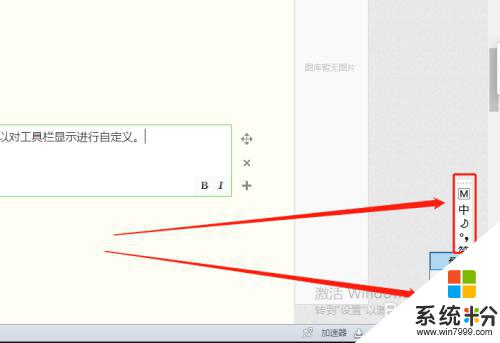
以上就是如何顯示輸入法狀態欄的全部內容,如果你遇到相同情況,請參照我的方法進行處理,希望對大家有所幫助。